Routerni Ukrtelecom modemiga qanday ulash mumkin. Ukrtelecom ulanish. Ukrtelecom routeri: simsiz ulanishni sozlash. Router rejimida modemni sozlash
Men ushbu modemni eskisini almashtirish uchun o'ziga yangisini sotib olgan mijozdan oldim, lekin u juda yaxshi ishladi. Uzoq vaqt davomida men uni qaerga o'rnatish haqida o'yladim va uni ko'prik rejimiga o'rnatishga qaror qildim. Endi men sizga buni qanday qilishni va buning uchun nima kerakligini tushuntiraman.
Birinchidan, siz MTS-dan proshivkani yuklab olishingiz kerak, chunki standart versiyada ko'prik rejimini yoqish mumkin emas. O'ylaymanki, buni qilish siz uchun qiyin bo'lmaydi va men buni tasvirlamayman.
Yuklab olish [ HG532e MTS rus dasturiy ta'minoti] 3,5 mb
Mikrodasturni o'chirib tashlaganingizdan so'ng, LAN sozlamalariga o'ting va IP-ni o'zgartiring 192.168.1.2 agar bu sizning tarmog'ingizdagi 2-routeringiz yoki modemingiz bo'lsa. Mening holatimda, bu mening 3-chi.


Endi ochiladigan ro'yxatdan SSID2 ni tanlang. Men uni konfiguratsiya deb nomladim, u orqali biz modemni sozlaymiz. Biz unga parol beramiz va "OK" tugmasini bosing.

Endi "Kengaytirilgan" va "Ko'prikga yopish" ga o'ting. Guruhga nom bering va rasmdagi kabi hamma narsani belgilang. Endi men bu nimani anglatishini tushuntiraman.
Biz LAN1 ni belgilamadik, chunki u boshqa routerga ulanish uchun ishlatiladi.
Biz LAN2, LAN3, LAN4 ni ta'kidladik va bu ushbu interfeyslar ko'prik rejimida ishlatilishini anglatadi va siz ularga shaxsiy kompyuterni ulashingiz va unda Internetga ega bo'lishingiz mumkin.
Biz SSID1 (MKONNE!) ni qayd etdik, chunki u bizning asosiy Wi-Fi. Unda Internet bo'ladi, lekin u erda biror narsani o'zgartirmoqchi bo'lsak, modem sozlamalariga kira olmaymiz (masalan, Wi-Fi paroli)
SSID2 (config) qayd etilmadi, chunki u erda bizga Internet kerak emas. Modemning o'zida sozlamalarni o'zgartirish uchun biz unga ulanamiz, chunki bu asosiysi orqali mumkin bo'lmaydi.
SSID3 va 4 ishlatilmaydi.

Endi bizning modemimiz yo'qolganga o'xshaydi, DHCP asosiy routerdan olinadi, unga kabel orqali ulanishi kerak.
Boshqa kuni men Ukrtelecom'dan 1 UAHga aksiya sifatida sotib olingan ADSL modemini sozlashim kerak edi (model ZTE ZXV10 H108L, texnik yordam uni "oq, romashka" deb ham ataydi). Muammo shundaki, modemdagi har qanday WiFi sozlamalari bilan har qanday WiFi qurilmalari unga ulanishdan bosh tortdi.
Yarim soat davomida tambur va Googleni urganimdan keyin bildimki, it ko'milgan xizmat, Ukrtelecom bir vaqtning o'zida "keranium modem" nomi bilan taqdim etishga harakat qilgan. Aslida, har doimgidek, bu "zilch" bo'lib chiqdi va foydalanuvchilar uchun juda ko'p muammolar.
Hech qanday maxsus ma'lumotga ega bo'lmasangiz ham, bu muammoni besh daqiqa ichida davolay olasiz! Shunday qilib. Avvalo, siz modem boshqaruv paneliga o'tishingiz kerak. Buning uchun brauzeringizni oching (Internet Explorer yoki Mozilla Firefox, masalan) va kiriting manzil satri manzil " 192.168.1.1 " (albatta, tirnoqsiz) va " Kirish«
Shuningdek o'qing: Google Chrome yangilanishi va yangilanishi kerakligini qanday tekshirish mumkin (Google Chrome)

Ochilgan sahifada maydonga kiriting:
Parol - admin
Va tugmani bosing " Tizimga kirish". Har bir narsa to'g'ri kiritilgan bo'lsa, boshqaruv paneli ochiladi.

MUHIM!!!
Keyingi bosqichni boshlashdan oldin telefon kabelini modemdan uzganingizga ishonch hosil qiling!!!
"ga o'ting Ma'muriyat"va chapdagi menyuda elementni bosing " Tizim boshqaruvi"va tugmani bosing" Standart sozlamalarni tiklash«

Modemni qayta ishga tushirgandan so'ng, yana tabga o'ting Ma'muriyat"va menyuda" TR-069" va quyidagi maydonlarni shu tarzda to'ldiring.
Ruxsat etilgan aloqa xizmatlaridan tashqari, Ukrtelecom (OGO) operatori o'z mijozlariga Internetga kirish xizmatlarini taqdim etadi. Ko'pincha, ulanishni ta'minlash uchun mijozlarga taqdim etiladi ADSL modemlari ZTE ZXV10 H108L va Huawei Hg532E. Kompaniya mutaxassislari qurilmalarni dastlabki sozlashni, shu jumladan uydagi WiFi tarmog'ini tashkil qilishni amalga oshiradilar. Agar siz parolingizni o'zgartirishingiz yoki boshqa sozlamalarni o'zgartirishingiz kerak bo'lsa, buyurtma berishingiz kerak pullik xizmat qo'llab-quvvatlash xizmatiga murojaat qiling yoki buni o'zingiz bajaring.
Modemni sozlashda Ukrtelecom mutaxassislari o'z xohishiga ko'ra parol o'rnatadilar yoki WiFi orqali tarmoqqa parolsiz kirishni tashkil qiladilar. Ko'pchilik o'z uy tarmog'ini himoya qilish muhim emas deb hisoblashadi, chunki ularning kompyuterida qimmatli ma'lumotlar yo'q. Biroq, quyidagi fikrlarni hisobga olish kerak:
- Agar parol o'rnatilmagan bo'lsa yoki u barcha qo'shnilarga ma'lum bo'lsa, ular sizning tarmog'ingizga osongina ulanishi mumkin. Natijada, Internet-kanal uchinchi tomon trafigi bilan tiqilib qoladi, bu sizning kirish tezligini pasaytiradi va onlayn o'yinlarni o'ynash, videolarni tomosha qilish va hokazolarda "kechikishlar" ga olib keladi.
- Tarmoqingizga ulangan begona odamlar taqiqlangan ma'lumotlarni tarqatishi yoki firibgarlik faoliyati bilan shug'ullanishi mumkin. Natijada, huquqni muhofaza qilish organlari xodimlari sizning manzilingizga kelishadi va siz hech bo'lmaganda tushuntirish berishingiz kerak bo'ladi.
- Agar siz Wi-Fi parolingizni unutib qo'ysangiz, unga yangi qurilmalarni ulay olmaysiz. Bunday holda siz o'zgartirishingiz kerak bo'ladi WiFi parol Huawei Hg532E yoki ZTE ZXV10 H108L modemingizdagi tarmoqlar.
Agar ikkinchi holatda yo'llar mavjud bo'lsa, birinchi ikkitasida parolni faqat yangi va ishonchli bilan almashtirish yordam beradi.
Ukrtelecom modemlarida Wi-Fi tarmog'i parolini o'zgartirish
Parolni o'zgartirish uchun sizga kompyuter, planshet yoki smartfon kerak bo'ladi. Modemga Wi-Fi yoki kabel (LAN) orqali ulangan bo'lishingiz kerak.
Brauzeringizni ishga tushiring va manzil satriga IP manzilini kiriting 192.168.1.1 . Avtorizatsiya oynasi ochiladi, unda siz "admin" login va qurilmani himoya qilish uchun o'rnatilgan joriy parolni kiritishingiz kerak. Router ishlab chiqaruvchilari standart parolni "admin" yoki "1234" ga o'rnatdilar. Bu haqda ma'lumot qurilma uchun ko'rsatmalarda mavjud. Agar standart parol yangisiga o'zgartirilsa, u modemning orqa tomonida yozilgan bo'lishi mumkin. Odatiy login ko'pincha ishlatiladi "admin" va parol "admin".
Siz sozlamalarni shu tarzda kiritasiz Huawei Hg532E:
Va xuddi shu tarzda biz sozlamalarga o'tamiz ZTE ZXV10 H108L. Agar sizda ushbu modem bo'lsa.

Agar siz parolni eslamasangiz va modem sozlamalari sahifasiga kira olmasangiz, zavod sozlamalarini to'liq tiklashingiz kerak bo'ladi. Biroq, iltimos, kirish paroli bilan bir qatorda Internetga ulanish sozlamalaringiz ham qayta o'rnatilishini unutmang. Siz texnikni chaqirishingiz yoki ulanish parametrlarini o'zingiz kiritishingiz va Ukrtelecom-dan modemni qayta sozlashingiz kerak bo'ladi.
Keling, har bir modemdagi parolni qanday o'zgartirishni batafsil ko'rib chiqaylik.
Huawei Hg532E da WiFi parolini o'zgartirish
Huawei modem sozlamalarida siz "Asosiy" va "WLAN" bo'limlarini ochishingiz kerak.
- SSID maydonida siz Wi-Fi tarmog'ining nomini o'zgartirishingiz mumkin.
- "WPA pre-shared key" maydonida biz Wi-Fi tarmog'imiz uchun parolni o'zgartiramiz.
Bu shunday ko'rinadi:

Yangi parolni kiriting (Inglizcha harflar va raqamlar, kamida 8 belgi) va sozlamalarni qo'llash uchun "Yuborish" tugmasini bosing. Modemingizni qayta yoqing.
ZTE ZXV10 H108L modemida WiFi tarmog'i parolini qanday o'zgartirish mumkin?
Boshqaruv paneliga kirganingizdan so'ng, "WLAN" - "Xavfsizlik" yorlig'iga o'ting.
"WPA paroli" maydonida (WPA paroli (modem modeli va proshivkaga qarab)) WiFi tarmog'iga kirish uchun yangi parolni kiriting.

"Yuborish" tugmasini bosish orqali o'zgarishlarni saqlang. Bundan tashqari, modemni qayta ishga tushirishingiz kerak.
Ushbu nuqtada parolni o'rnatish tugallandi va siz Wi-Fi interfeysiga ega bo'lgan barcha qurilmalaringiz bilan Ukrtelecom-dan Internetga kirish kanalidan foydalanishingiz mumkin. Siz shunchaki yangi parol bilan WiFi-ga ulanishingiz kerak.
Parolni o'zgartirgandan keyin ulanish bilan bog'liq muammolar mavjud bo'lsa
Agar siz tarmoq nomini (SSID) o'zgartirmasdan faqat parolni o'zgartirgan bo'lsangiz, turli qurilmalarda simsiz tarmoqqa ulanishda muammolarga duch kelishingiz mumkin. Kompyuterlarda bu "Ushbu kompyuterda saqlangan tarmoq sozlamalari ushbu tarmoq talablariga javob bermaydi" xatosi. Men ushbu xatoning echimi haqida maqolaning bir qismi sifatida yozdim: . Qisqasi, uni kompyuteringizdan olib tashlashingiz kerak. Wi-Fi tarmog'i va unga yangi parol bilan ulaning. Alohida maqolalarda men ikkalasi haqida ham, Windows 7 da yozganman.
Yoniq mobil qurilmalar(Android, iOS) siz shunchaki simsiz tarmoq xususiyatlarini ochishingiz yoki tarmoqni bosishingiz va uni ushlab turishingiz kerak. Menyudan "tarmoqni o'chirish" -ni tanlang.
Ukrtelecom - aloqa va Internet xizmatlarini ko'rsatadigan keng qamrovli Ukraina telekommunikatsiya kompaniyasi. Ba'zan foydalanuvchilar Ukrtelecom modemini mustaqil ravishda sozlashlari kerak. Bu jarayon ko'p vaqt talab qilmaydi va murakkab emas, lekin ma'lum bilimlarni talab qiladi. Shuni ta'kidlash kerakki, modem yordamida siz simsiz Wi-Fi ulanishini ulashingiz mumkin.
Ukrtelecom rasmiy veb-saytida siz modemni tezda sozlashga yordam beradigan tavsiyalarni topishingiz mumkin. Foydalanuvchi tanlashi mumkin bosqichma-bosqich ko'rsatmalar turli qurilmalar uchun, bu, albatta, vazifani soddalashtiradi. Siz har doim yordam uchun Ukrtelecom mutaxassislariga murojaat qilishingiz mumkin, ammo foydalanuvchilarga o'zgartirish jarayonini o'zlari bajarishlarini tavsiya qilamiz muhim parametrlar modem va kompyuterda, bir necha daqiqa vaqt sarflab, istalgan vaqtda yuzaga keladigan xatolarni tuzatishingiz mumkin.
Jarayon o'rganishdan boshlanishi kerak Umumiy ma'lumot, bu qurilma modeli nomiga ishora qiladi, tarif rejasi, ulanish tezligi. Biz ZTE ZXHN H108N modem modelidan foydalangan holda Ukrtelecom-dan Internetni sozlash jarayonini ko'rib chiqamiz.
Tajribali foydalanuvchilar Ukrtelecom-dan Internetni sozlashda qiyinchiliklarga duch kelmasliklari kerak
DHCP protokoli yordamida xizmatni sozlash algoritmi
ZTE ZXHN H108N modemi yordamida tarmoqni ulash uchun siz quyidagi oddiy amallarni bajarishingiz kerak:
- Siz tez-tez foydalanadigan brauzerni oching va "192.168.1.1" manzilini kiriting, so'ng Enter tugmasini yoki "O'tish" tugmasini bosing.
- Ko'rsatilgan oynada foydalanuvchi nomingiz va parolingizni kiriting. Ikkala maydonda siz "admin" ni kiritishingiz va OK tugmasi yordamida bajarilgan amallarni tasdiqlashingiz kerak. Shundan so'ng, modem menyusiga yoki veb-interfeysga o'ting, chunki u ham deyiladi.
- Tarmoqni sozlash uchun avvalo Interface Setup - Internet buyrug'ini ishga tushirishingiz va jadvalda ko'rsatilgandek to'g'ri parametrlarni o'rnatishingiz kerak.
| Parametr | Ma'nosi |
| Virtual sxema | PVX0 |
| Holat | Faollashtirilgan |
| VPI | 1 |
| VCI | 40 |
| IP versiyasi | IPv4 |
| ISP | Dinamik IP manzili |
| Inkapsulyatsiya | 1483 Bridget IP MChJ |
| Standart marshrut | Ha |
| Dinamik marshrut | RIP2-B |
| Multicast | IGMP v2 |
- Belgilangan qiymatlarni o'rnatish tugallangandan so'ng siz barcha o'zgarishlarni saqlashingiz kerak. Buning uchun quyida tegishli Saqlash buyrug'i berilgan.

- Modem yordamida ulanishni o'rnatish uchun siz Maintenance - SysRestart - Restart buyrug'ini bajarishingiz kerak. Bunday holda, ochilgan oynada Joriy sozlamalar parametri yonida katakcha bo'lishi kerak. Foydalanuvchi faqat Internet signalining sifatini tekshirishi kerak bo'ladi.
ZTE ZXHN H108N qurilmasini sozlash juda oddiy. Rasmiy manbada siz Hyawei HG532e, Huawei HG530, ZTE ZXV10 H108L kabi gadjet modellarining ishlashini faollashtirishga yordam beradigan ko'rsatmalarni topishingiz mumkin. Ushbu qurilmalar Ukrtelecom xizmatlaridan foydalanuvchilar orasida eng mashhur hisoblanadi.
Simsiz ulanishni sozlash algoritmi
Simsiz Wi-Fi ulanishi bugungi kunda keng ommalashdi, chunki u Internetdan foydalanishning eng qulay usuli hisoblanadi. Endi barcha qurilmalarni birma-bir simli tarmoqqa ulashning hojati yo'q, barcha mavjud gadjetlarda bir vaqtning o'zida Internetdan foydalanish uchun simsiz signalni sozlash kifoya.
Shunday qilib, ZTE ZXHN H108N modemida Wi-Fi-ni faollashtirish uchun siz quyida tavsiflangan bir necha amallarni bajarishingiz kerak:
- Birinchidan, modemning veb-interfeysiga kirishingiz kerak. Buni amalga oshirish uchun siz DHCP protokoli yordamida Internetni sozlash algoritmining 1 va 2 bandlarida tasvirlangan amallarni takrorlashingiz kerak.
- Veb-interfeysda siz Interface Setup - Wireless buyrug'ini bajarishingiz va jadvalda keltirilgan qiymatlarni belgilashingiz kerak.
| Parametr | Ma'nosi |
| Kirish nuqtasi | Faollashtirilgan |
| Simsiz rejim | 802.11b+g+n |
| Kanal tarmoqli kengligi | 20/40 MGts |
| Autentifikatsiya turi | WPA2-PSK |
| Shifrlash | TKIP/AES |
- SSID qiymatiga qarama-qarshi, foydalanuvchi mustaqil ravishda topishi kerak bo'lgan ulanish nomini ko'rsating. Bu nom mavjud ulanishlar ro'yxatida ko'rsatiladi.
- Pre-Shared Key parametrining qiymatini belgilang. Buni o'zingiz ixtiro qilishga ham arziydi. Bu qurilmangizdagi Wi-Fi tarmog'iga ulanish uchun kiritishingiz kerak bo'lgan parol.
- Boshqa sozlamalar o'zgarishsiz qolishi kerak. Shundan so'ng, foydalanuvchi sozlangan parametrlarni saqlash uchun Saqlash tugmasini bosishi kerak.

- Modemni qayta ishga tushirish uchun Maintenance - SysRestart - Restart buyrug'ini bajaring. Joriy sozlama parametri yonida, avvalo, katakchani belgilashingiz kerak.
Agar foydalanuvchi ko'rsatmalarda ko'rsatilganidek sozlamalarni bajargan bo'lsa, simsiz Internet signali paydo bo'ladi. Faqat uning ish sifati va tezligini sinab ko'rish qoladi.
Ukrtelecom modemini sozlash tajribali foydalanuvchilar uchun juda qiyin emas. Jarayon yangi parametrlarni o'rnatish va gadjetni qayta ishga tushirishgacha davom etadi. Agar foydalanuvchi Internetga kirish uchun uskunani qanday sozlashni bilsa, u ko'plab kutilmagan vaziyatlardan himoyalangan bo'ladi, masalan, kuchlanishning pasayishi tufayli oldindan o'rnatilgan parametrlarni qayta o'rnatish tufayli Internetni o'chirish.
 Taqdimot elektron hujjat aylanishi
Taqdimot elektron hujjat aylanishi Yakka tartibdagi tadbirkorlarni davlat ro'yxatidan o'tkazish to'g'risidagi guvohnomani qayerdan olsam bo'ladi?
Yakka tartibdagi tadbirkorlarni davlat ro'yxatidan o'tkazish to'g'risidagi guvohnomani qayerdan olsam bo'ladi? Mas'ul vakilni tayinlash to'g'risidagi buyruq
Mas'ul vakilni tayinlash to'g'risidagi buyruq Madaniy va yovvoyi o'simliklar taqdimoti
Madaniy va yovvoyi o'simliklar taqdimoti "Baqa sayohatchisi" adabiy o'qish bo'yicha taqdimot
"Baqa sayohatchisi" adabiy o'qish bo'yicha taqdimot Oziq-ovqat mahsulotlarini tashkil etish va ta'minlash bo'yicha xizmatlar ko'rsatish bo'yicha texnik topshiriqlar (namuna shakli)
Oziq-ovqat mahsulotlarini tashkil etish va ta'minlash bo'yicha xizmatlar ko'rsatish bo'yicha texnik topshiriqlar (namuna shakli) Rossiya harbiy-sanoat majmuasi Qozon yirik markaz hisoblanadi
Rossiya harbiy-sanoat majmuasi Qozon yirik markaz hisoblanadi